우연한 접촉? iPhone 및 iPad에서 "게임 모드"를 활성화하십시오!
게시 됨: 2022-09-16iPhone에서 게임을 시작한 이후로 우연한 터치는 악몽이었습니다. 특히 COD Mobile, Apex Legends 등과 같은 멀티플레이어 게임에서. iPhone 또는 iPad에서 게임을 하는 동안 우발적인 터치를 처리해 본 사람이라면 iOS에 "게임 모드"가 얼마나 필요한지 알 것입니다.
참고로 저는 우발적인 터치를 방지하고 편안하게 게임 세션을 즐길 수 있는 솔루션을 생각해 냈습니다. 이 기사에서는 iPhone에서 게임 모드를 만드는 방법을 살펴보겠습니다.
한편, 다음 게임 세션을 위해 iPhone을 준비하는 부분에 이르기 전에 iPhone에 iOS에 내장된 적절한 게임 모드가 필요한 이유를 알아보겠습니다. 게임을 시작할 때마다 실행되는 게임 모드입니다.
iPhone용 게임 모드가 필요합니다!
우발적인 터치에 대해 이야기할 때 알림 센터를 여는 것은 화면 상단에서 스와이프하는 것에만 국한되지 않습니다. 뿐만 아니라 화면 하단에서 스와이프하여 앱을 최소화합니다.
특히 게임에서 1초의 지연으로 사망할 수 있는 중요한 순간에 이것이 매우 실망스럽다는 것을 알고 있습니다. 한편, 앱을 다시 열거나 알림 또는 제어 센터를 닫은 후 약간의 지연이 있습니다. COD Mobile, Apex Legends, PUBG New State 등과 같은 게임에서 싸우는 동안 다시 죽을 수도 있습니다.
그러나 상황은 이것에만 국한되지 않습니다. 게임 중간에 iPhone이 전화나 문자 알림을 표시하고 실수로 탭하면 다시 그 시나리오에 있게 됩니다. 이것이 iPhone에 적절한 게임 모드가 필요한 이유입니다. 알림을 무음으로 설정하고 실수로 화면 상단이나 하단에서 스와이프하는 것을 취소합니다.
그리고 이 시나리오에서 아이폰은 안드로이드에 패하고 있습니다. Apple이 곧 다음 iOS 업데이트에서 iPhone용 게임 모드를 통합하기를 바랄 뿐입니다. 당분간은 iPhone용 게임 모드를 직접 만들어 게임 세션을 즐길 수 있습니다.
iPhone용 게임 모드
게임 모드가 어떻게 작동하는지 모르는 사람들을 위해 몇 가지 동작을 수행하여 스마트폰의 게임 성능을 향상시킵니다. 하나, 알림을 무음으로 설정합니다. 둘째, 네트워크 속도를 향상시킵니다. 셋째, 실수로 화면 상단이나 하단에서 스와이프하는 것을 상쇄합니다. 이러한 사항을 염두에 두고(iPhone에서 제어할 수 없는 네트워크 부스트 제외) 다음과 같이 해야 합니다.
"포커스"를 통해 iPhone용 간단한 게임 모드를 만들 수도 있습니다. 이제 이것은 알림을 무음으로 만들지만 실수로 스와이프하는 것을 방지하지는 않습니다. 우발적 인 스 와이프가 괜찮다면 이것으로 가야합니다. 그러나 부드럽고 매끄러운 게임 경험을 원한다면 두 번째 부분으로 자유롭게 이동하십시오.
Focus를 통한 iPhone의 게임 모드
1. 1단계, 아래로 스와이프하여 제어 센터를 열고 초점 버튼을 길게 누릅니다.
2. 이제 iOS에 이미 존재하는 'Gaming Focus'를 사용자 지정하여 알림을 무음으로 설정하거나 처음부터 직접 만들 수 있습니다.
3. 나만의 것을 만들고 싶다면 + 버튼을 누르고 다음 메뉴에서 커스텀을 선택하세요.
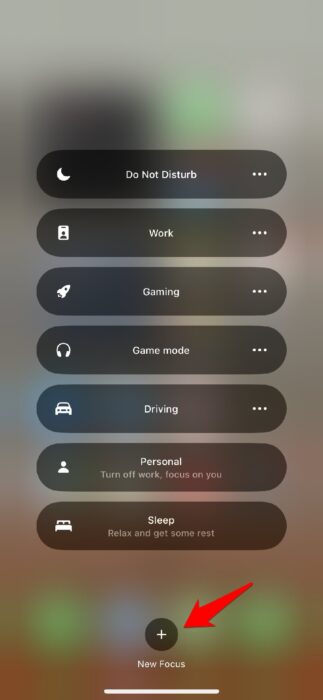
4. 목록에서 사용자 정의 초점을 선택하십시오.
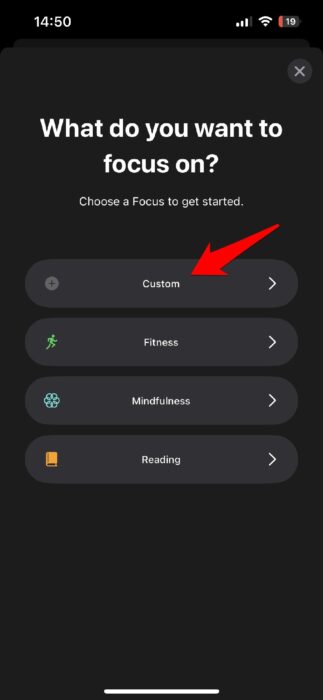
5. 이제 포커스 게임 모드 또는 원하는 이름을 지정하고 다음을 클릭합니다.
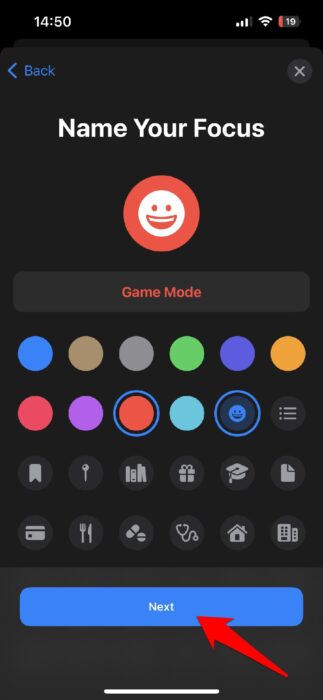
6. 다음 화면에서 포커스 사용자 지정을 클릭합니다.
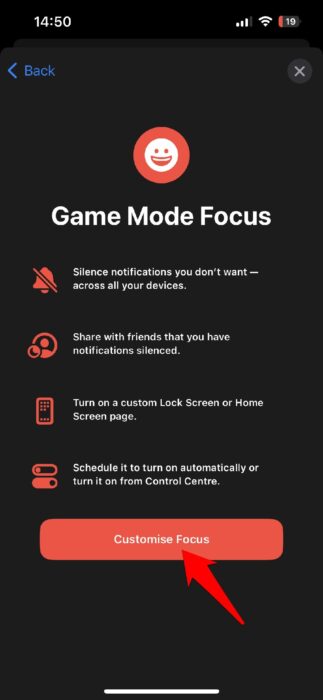
7. 이제 사람을 클릭하고 다음에서 알림 허용 을 선택합니다. 이제 iPhone에 표시되는 모든 연락처의 선택을 취소하고 다음을 클릭하십시오.
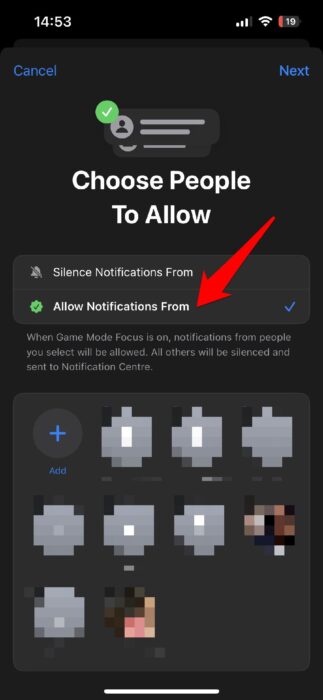
8. 다음 화면에서 허용된 사람만 을 선택합니다. 연락을 허용하지 않았기 때문에 이 집중 기간 동안 전화 알림이 표시되지 않습니다.
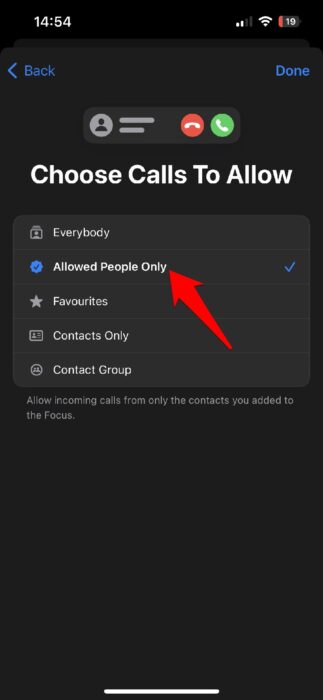
9. 앱을 클릭하고 다음에서 알림 허용 을 선택합니다. iPhone은 기본적으로 앱을 표시하지 않으므로 그대로 두어야 합니다. 마지막으로 완료를 탭합니다.
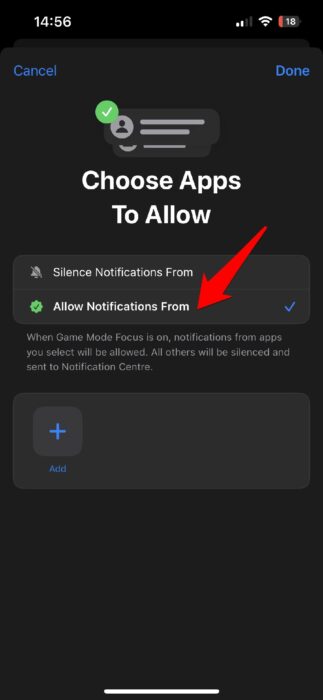
10. iPhone에서 간단한 Focus 게임 모드를 만들기 위해 필요한 모든 작업입니다. 게임 세션 중에 iPhone의 모양을 변경하려면 화면을 사용자화해야 합니다. iPhone이 초점 게임 모드에 있는 동안 표시할 다른 색상이나 배경 사진을 선택할 수 있습니다.
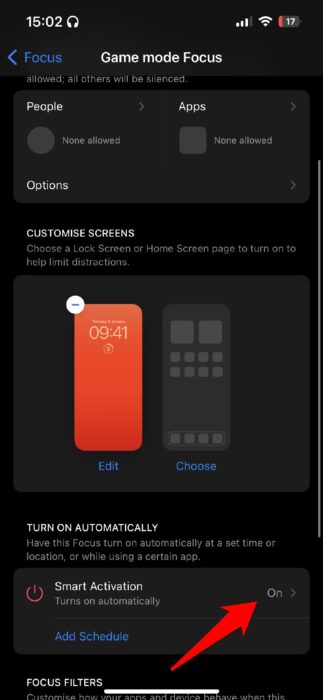
iPhone에서 기본 Focus 게임 모드를 계속 사용하도록 선택하면 얻을 수 있는 한 가지 이점은 무선 컨트롤러를 iPhone에 연결할 때 자동으로 실행된다는 것입니다. 컨트롤러를 연결하려는 경우 PS4 DualShock 컨트롤러를 iPhone에, PS5 DualSense 컨트롤러를 iPhone에, Xbox 컨트롤러를 iPhone에 연결하는 데 도움이 되는 가이드가 있습니다.
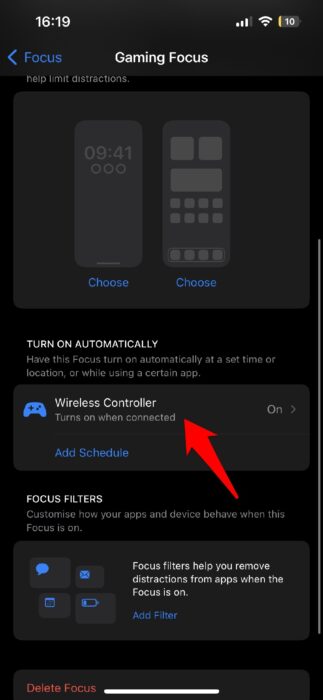
Guided Access를 통한 iPhone의 게임 모드
이 iPhone용 사용자 지정 게임 모드는 게임을 망치는 우발적인 터치에 불만이 있는 경우에 적합합니다. 이렇게 하면 알림이 무음으로 설정될 뿐만 아니라 중요한 전화를 놓치지 않도록 전화를 건 사람이 표시됩니다. Focus가 있는 게임 모드의 경우일 수 있습니다. 동시에 알림은 어떤 식으로든 게임 성능을 방해하지 않습니다.

1. 먼저 iPhone 설정으로 이동하여 Guided Access를 검색합니다.
2. Guided Access 설정으로 이동하여 활성화 하고 암호를 설정합니다 . 또한 더 나은 제어를 위해 Guided Access 에서 Face ID를 활성화하고 싶을 것입니다.
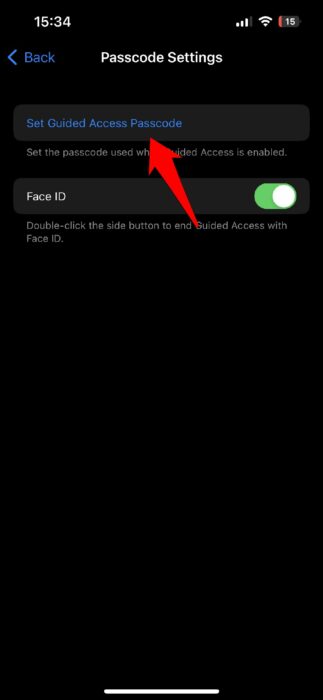
3. 둘째, iPhone에서 게임 모드로 Guided Access를 쉽게 활성화 및 비활성화하기 위해 손쉬운 사용 단축키 도 활성화합니다.
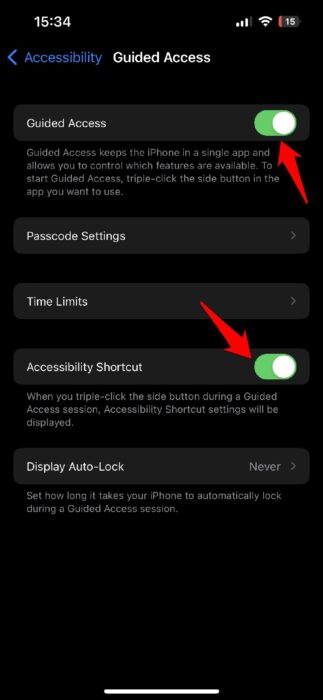
이 작업을 수행하는 동안 잠금 화면 버튼을 세 번 클릭하여 게임에 들어갈 때마다 Guided Access를 시작해야 합니다. 비활성화하려면 다시 잠금 화면 버튼을 세 번 클릭하고 암호를 입력하십시오. 그러나 Face ID를 사용하고 iOS 16을 사용하는 경우 잠금 화면 버튼을 두 번 클릭하여 안내 액세스를 비활성화하면 가로 모드에서도 작동합니다.
iPhone용 접근 유도 게임 모드 자동화
한 단계 더 나아가 iPhone용 Guided Access 게임 모드를 자동화할 수 있습니다. 이렇게 하면 특정 게임을 실행할 때마다 iPhone이 자체적으로 게임 모드를 시작합니다.
iPhone용 게임 모드를 자동화하려면 바로 가기 앱으로 이동하여 언급된 단계를 따르십시오.
1. 화면 하단에서 자동화 를 클릭한 다음 화면 오른쪽 상단의 + 버튼을 클릭하여 자동화로 이동합니다.
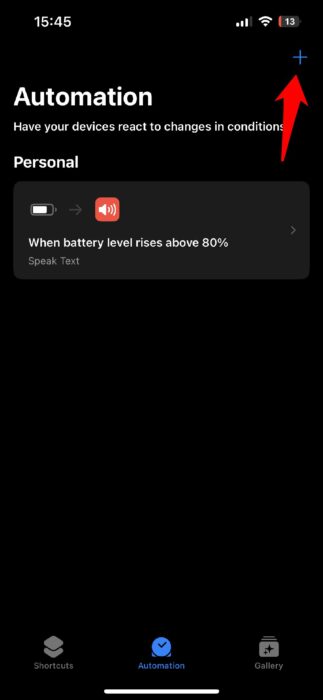
2. 이제 개인 자동화 생성 을 클릭합니다.
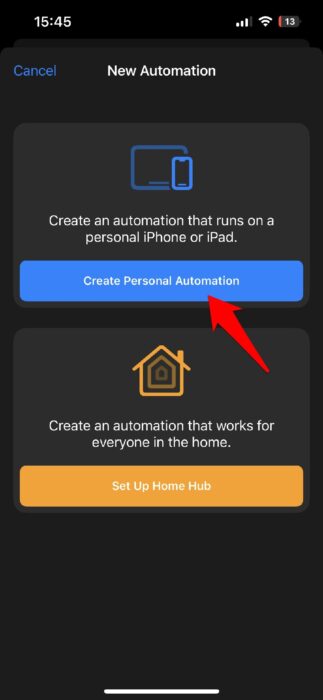
3. 선택 을 클릭하고 목록에서 앱으로 스크롤하여 목록에서 원하는 게임을 선택하고 다음을 클릭합니다. 예를 들어 Apex 레전드를 선택했습니다.
4. 다음으로 열림 을 클릭하고 다음을 탭합니다.
5. 다음 화면에서 작업 추가 를 클릭합니다.
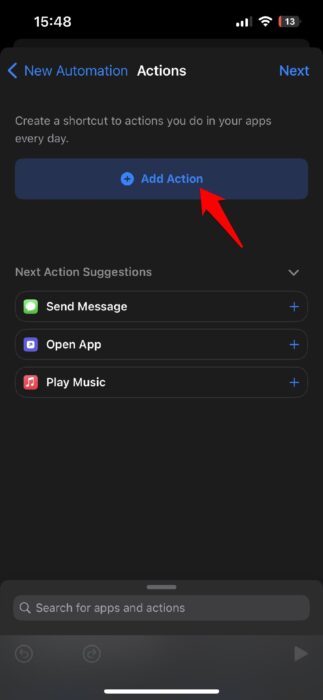
6. 검색 창에서 Guided Access 를 찾은 후 다음을 누릅니다.
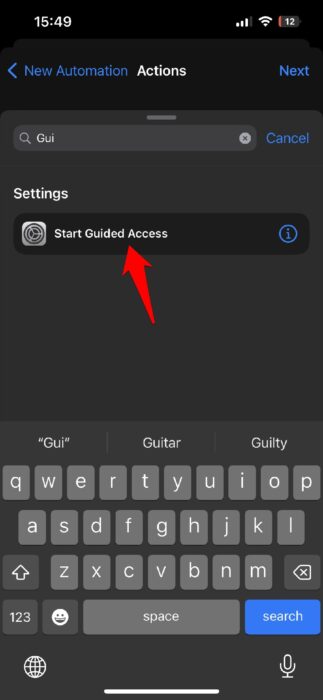
7. 마지막 화면에서 실행 전 확인 버튼을 끄고 완료를 클릭합니다.
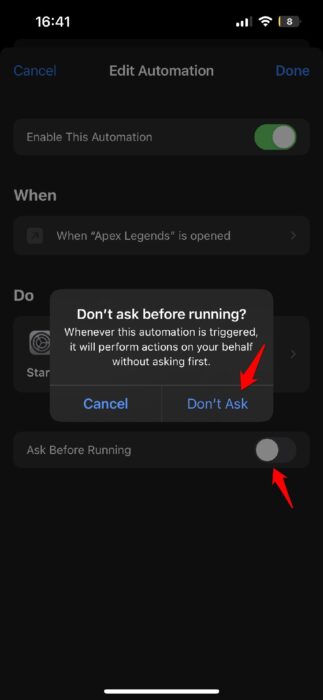
알림을 무음으로 설정하고 우발적인 터치를 방지할 뿐만 아니라 자동으로 실행되는 iPhone용 게임 모드를 성공적으로 생성했습니다.
참고: 이 게임 모드는 자동으로 실행되지만 Face ID를 활성화하고 iOS 16을 사용하는 경우 잠금 화면 버튼을 두 번 클릭하여 수동으로 꺼야 합니다. 그러나 iOS 16을 실행하지 않는 경우 , 잠금 화면 버튼을 세 번 클릭하고 암호를 입력하여 iPhone의 Guided Access 게임 모드를 비활성화합니다.
기다리다! RAM 소비는 어떻습니까?
위에서 언급한 iPhone용 게임 모드에 RAM 소비와 관련된 것이 없는 이유가 궁금할 것입니다! 글쎄, 우리의 테스트에서 iPhone은 적어도 지금 당장은 필요하지 않습니다. 현재 iOS 구조와 RAM 기능을 갖춘 iPhone은 최고의 온라인 멀티플레이어 게임을 처리할 수 있는 장비를 갖추고 있으며, 원할 경우 백그라운드에서 Discord를 실행할 수도 있으며 게임 성능에 해를 끼치지 않습니다.
간단히 말해서, iPhone은 적절한 게임 모드로 알림 및 우발적 터치를 무음으로 설정하는 방법이 필요하며 현재로서는 솔루션이 있습니다. 가도 좋습니다!


